● 5.9 Not Defteri Verilerini Dışa Aktarma
Verileri Moodle içinde görüntülemenin yanı sıra “Not Defteri” verilerini dışa aktarmak, çevrim dışı görüntülemek ve kullanmak için indirmek mümkündür.
İndirmek için dört seçenek vardır:
- OpenDocument hesap tablosu
- Düz metin dosyası
- Excel hesap tablosu
- XML dosyası
Bu seçeneklere, raporlara eriştiğiniz gibi Moodle’daki “Notlar” alanından da erişebilirsiniz. Dışa aktarma seçeneklerine nasıl erişeceğiniz, “Notlar” alanındaki açılır menüyü mü yoksa sekme gezintisini mi kullandığınıza bağlıdır. Her iki seçenek de aşağıdaki ekran görüntüsünde gösterilmiştir. Açılır menüyü kullanıyorsanız “Dışa Aktar” başlığını bulun ve “Open Document Elektronik Tablosu”nu tıklayın. (Buradan diğer dışa aktarma seçeneklerini de belirleyebilirsiniz.) “Dışa Aktar” sekmesine tıklayın.
Dışa aktar sekmesinde dışa aktarma seçeneklerini sağlayan ikinci bir seçenek satırı görünür.
Dışa aktarma ekranına geldiğinizde dışa aktarılacak ve indirilecek bilgileri seçmeniz için bir dizi seçenek mevcuttur.
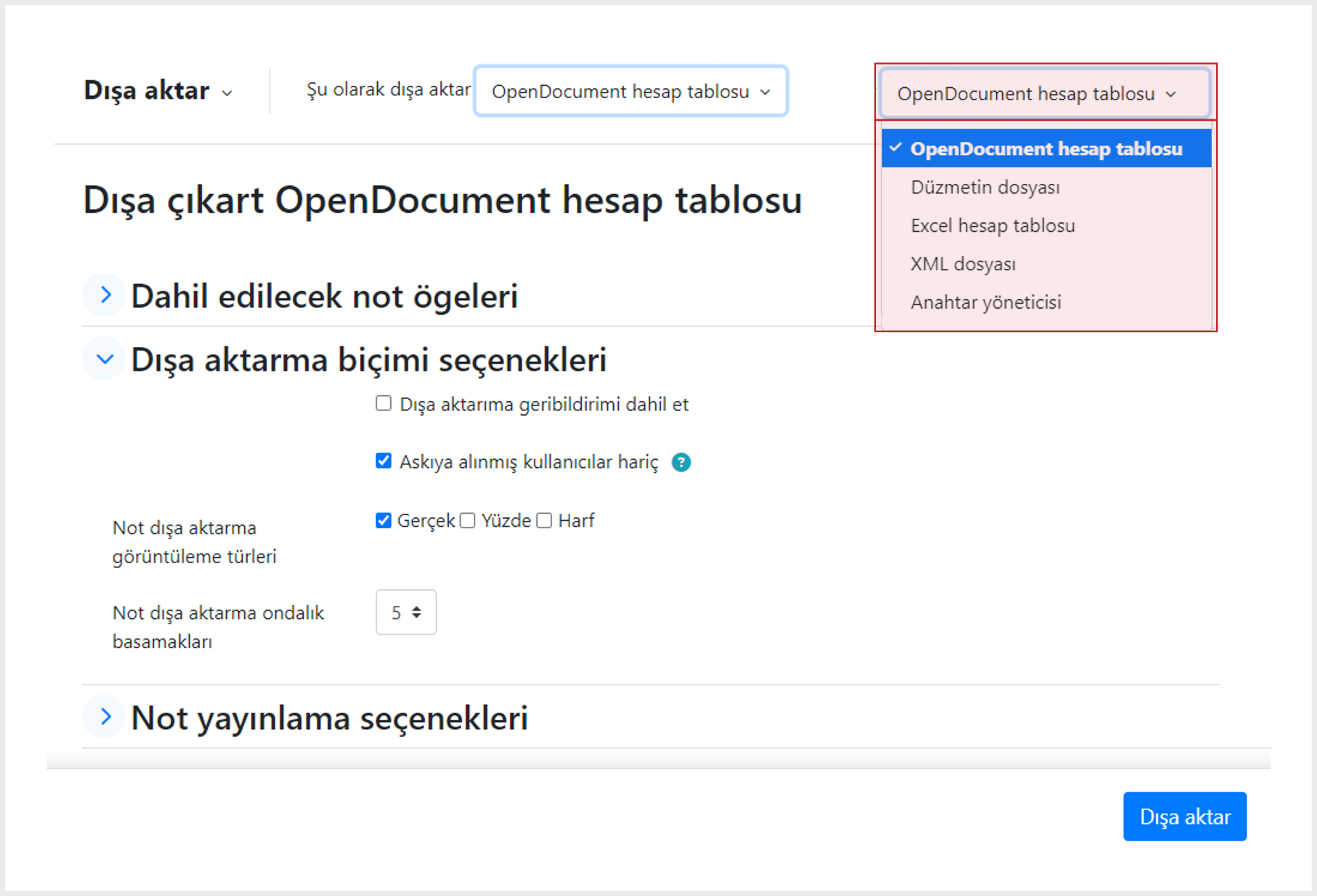
Bu seçenekler aşağıdaki gibi açıklanmaktadır:
Şu Olarak Dışa Aktar: Seçeneğin hemen yanındaki açılır şu formatlardan birini seçebilirsiniz.
- OpenDocument hesap tablosu
- Düz metin dosyası
- Excel hesap tablosu
- XML dosyası
Dâhil Edilecek Not Ögeleri: Bu bölümden not ile değerlendirilen etkinliklerin notlarını, kategori toplamları ve kursun toplam (icmal) notlarından tümünü veya istediğiniz notları dışa aktarabilirsiniz. Menü açıldığında varsayılan olarak tüm ögeler seçili olacaktır.
- Dışa aktarma biçimi seçenekleri
- Dışa Aktarmaya Geri Bildirimleri Dâhil Et: Bu, dışa aktarılan verilerin yanı sıra yazılı geri bildirimi de içerir. Bunu dâhil etmek için bu onay kutucuğunu işaretlemeniz gerekir.
- Askıya Alınan Kullanıcıları Hariç Tut: Bu, dışa aktarılan raporda yalnızca etkin öğrenenlerin yer alması için varsayılan olarak seçilir. Fakat kursta askıya alınmış olarak atanmış ancak verilere ihtiyaç duyan kullanıcılarınız varsa bu onay işaretini kaldırmanız gerekir.
- Notları Dışa Aktarma Görüntüleme Türü: Bununla öğreten gerçek, yüzde veya harf notunun dışa aktarılan verilerde gösterilen not olup olmadığını ve not dışa aktarma ondalık noktaları seçeneğiyle kaç ondalık noktanın gösterileceğini seçebilir.
- Dışa aktarma işlemini gerçekleştirmek için “İndir”e tıklayın.
“İndir” düğmesi, seçilen “Not Defteri” verilerini seçilen biçimde indirir.

